አምዶችን ወይም የቁጥሮችን መደመር በ Excel ውስጥ በብዛት ከሚከናወኑ ተግባራት አንዱ ነው። የ SUM ተግባር ይህን ተግባር በExcel ሉህ ውስጥ ለማከናወን ፈጣን እና ቀላል መንገድ ያቀርባል።
እነዚህ መመሪያዎች ለማክሮሶፍት 365፣ ኤክሴል 2019፣ 2016፣ 2013፣ 2010፣ ኤክሴል 2019 ለማክ፣ ኤክሴል 2016 ለማክ፣ ኤክሴል ለ Mac 2011 እና ኤክሴል ኦንላይን ላይ ተፈጻሚ ይሆናሉ።
የ SUM ተግባር አገባብ እና ክርክሮች
የአንድ ተግባር አገባብ የተግባሩን አቀማመጥ የሚያመለክት ሲሆን የተግባሩን ስም፣ ቅንፎች እና ነጋሪ እሴቶች ያካትታል።
የSUM ተግባር አገባብ፡ ነው።
=SUM(ቁጥር1፣ቁጥር2፣ …ቁጥር255)
ቁጥር1 (የሚያስፈልግ) የሚደመረው የመጀመሪያው እሴት ነው። ይህ ነጋሪ እሴት ለማጠቃለል የሚፈልጉትን ውሂብ ሊይዝ ይችላል ወይም ደግሞ በስራ ሉህ ውስጥ ያለው የውሂብ ቦታ የሕዋስ ማጣቀሻ ሊሆን ይችላል።
ቁጥር2፣ ቁጥር3፣ … ቁጥር255 (አማራጭ) ከፍተኛው 255 የሚደርስ ተጨማሪ እሴቶች ነው።
አቋራጭ ቁልፎችን በመጠቀም በኤክሴል ውስጥ ያለው ድምር መረጃ

Image ወደ SUM ተግባር ለመግባት የቁልፍ ጥምር፡ ነው።
Alt+=
አቋራጭ ቁልፎችን በመጠቀም የ SUM ተግባርን እንዴት ማስገባት እንደሚቻል ይኸውና፡
- ለ ድምር ሕዋስ ይምረጡ እና በመቀጠል የ Alt ቁልፍ በቁልፍ ሰሌዳው ላይ ተጭነው ይያዙ።
- ተጫኑ እና እኩል ምልክት (=) በቁልፍ ሰሌዳው ላይ Alt ቁልፍን ሳይለቁ ይልቀቁ።
የ Alt ቁልፉን ይልቀቁ። የ SUM ተግባር በባዶ ክብ ቅንፎች መካከል የሚገኝ የማስገባት ነጥብ ወይም ጠቋሚ ባለው ንቁ ሕዋስ ውስጥ ይታያል። ቅንፍዎቹ የተግባሩን ነጋሪ እሴት ይይዛሉ (የህዋስ ማመሳከሪያዎች ወይም ቁጥሮች የሚደመሩበት ክልል)።
የተግባርን ክርክር አስገባ፡
- የተናጠል የሕዋስ ማመሳከሪያዎችን ለማስገባት በመዳፊት ነጥብ-እና-ጠቅ ያድርጉ፣
- በመዳፊት ጠቅታ እና ጎትት በመጠቀም ተከታታይ የሕዋስ ክልልን ለማድመቅ ወይም
- ቁጥሮቹን ወይም የሕዋስ ዋቢዎችን በእጅ በመተየብ።
- ክርክሩን ካስገቡ በኋላ በቁልፍ ሰሌዳው ላይ ያለውን የ Enter ቁልፍ ይጫኑ። መልሱ ተግባሩን በያዘው ሕዋስ ውስጥ ይታያል። ያንን ሕዋስ ሲመርጡ የተጠናቀቀው SUM ተግባር ከስራ ሉህ በላይ ባለው የቀመር አሞሌ ላይ ይታያል።
የተናጠል ሴሎችን እና የሕዋስ ክልሎችን በትክክል በማስገባት የውሂብ ግቤትን ያፋጥኑ፡
- የተናጠል የሕዋስ ዋቢዎችን በመተየብ ወይም በነጠላ ሰረዝ በመጠቆም የገቡ።
- በመተየብ ለሚገቡ የሕዋስ ማጣቀሻዎች የመነሻ እና የማለቂያ ነጥብ የሕዋስ ማጣቀሻዎችን በኮሎን መለየት ይችላሉ።
ድምር ውሂብ በ Excel ውስጥ AutoSUM በመጠቀም
ቀመሩን መተየብ ሳያስፈልግ ለማጠናቀቅ በሪባን መነሻ ትር ላይ የሚገኘውን AutoSUM አቋራጭ ይጠቀሙ።
AutoSUM የስሙ ክፍል "ራስ-ሰር" የሚያመለክተው በተግባሩ የሚጠቃለል የሕዋስ ክልል ነው ብሎ የሚያምንበትን ዘዴ በራስ-ሰር መምረጥ ነው። የተመረጠው ክልል ጥላ እና "ማርሽ ጉንዳኖች" በመባል የሚታወቅ የታነመ ድንበር አለው።
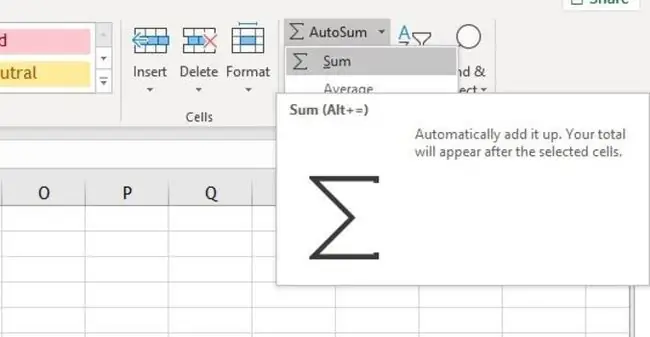
የAutoSUM ተግባር ከውሂብ አምድ ግርጌ ወይም የውሂብ ረድፍ የቀኝ ጫፍ ግቤት መሆን አለበት። በተመን ሉህ ላይ የAutoSUM ተግባርን በሌላ ቦታ ላይ ካስቀመጥክ የተግባሩ ክርክር ተብሎ የተመረጠው የሕዋስ ክልል የተሳሳተ ሊሆን ይችላል። የተመረጠውን ክልል ለመለወጥ የ Enter ቁልፍ ከመጫንዎ በፊት ትክክለኛውን ክልል ለማድመቅ የመዳፊት ጠቋሚውን ይጠቀሙ ተግባሩን ለማጠናቀቅ
AutoSUM ለመጠቀም፡
- ውጤቱ እንዲታይ የሚፈልጉትን ሕዋስ ይምረጡ እና የ AutoSUM አዶን ሪባን ላይ ጠቅ ያድርጉ።
- የተግባሩ መከራከሪያ የሚሆነው የተመረጠው ክልል ትክክል መሆኑን ለማየት ያረጋግጡ።
- ትክክለኛ ከሆነ በቁልፍ ሰሌዳው ላይ ያለውን የ Enter ቁልፍ ይጫኑ። መልሱ በሕዋሱ ውስጥ ይታያል።
-
መፍትሄውን የያዘው ሕዋስ ላይ ጠቅ ሲያደርጉ የተጠናቀቀው SUM ተግባር ከስራ ሉህ በላይ ባለው የቀመር አሞሌ ላይ ይታያል።

Image
የSUM ተግባር መገናኛ ሳጥንን በመጠቀም
አብዛኞቹ ተግባራትን በኤክሴል ውስጥ የንግግር ሳጥን በመጠቀም ማስገባት ትችላለህ፣ ይህም የተግባርን ክርክር በተናጥል መስመሮች ላይ እንድታስገባ ያስችልሃል። የንግግር ሳጥኑ እንደ የመክፈቻ እና የመዝጊያ ቅንፍ እና ነጠላ ክርክሮችን ለመለያየት ጥቅም ላይ የሚውሉትን ነጠላ ሰረዞችን የመሳሰሉ የተግባሩን አገባብ ይንከባከባል።
የተናጠል ቁጥሮች እንደ ክርክር በቀጥታ ወደ የንግግር ሳጥን ውስጥ ሊገቡ ቢችሉም አብዛኛውን ጊዜ ውሂቡን ወደ የስራ ሉህ ሕዋሳት ማስገባት እና የሕዋስ ማመሳከሪያዎችን ለተግባሩ ሙግት አድርገው ማስገባት ጥሩ ነው።
በ Excel 2019፣ 2016፣ 2013፣ 2010 ወይም ኤክሴል ለMac ውስጥ ያለውን የንግግር ሳጥን በመጠቀም የSUM ተግባር ለመግባት፡
- ውጤቶቹ የሚታዩበትን ሕዋስ ይምረጡ።
-
የሪብቦን ሜኑ የ ፎርሙላዎችንን ይምረጡ።
- የተግባር ተቆልቋይ ዝርዝሩን ለመክፈት ሂሳብ እና ትሪግን ከሪባን ይምረጡ።
-
የተግባሩን የንግግር ሳጥን ለማምጣት በዝርዝሩ ውስጥ
SUM ይምረጡ።
- በመገናኛ ሳጥን ውስጥ ቁጥር1 መስመር ይምረጡ።
- ቢያንስ አንድ የሕዋስ ማጣቀሻን ወይም የማጣቀሻዎችን ክልል ያድምቁ።
-
ተግባሩን ለማጠናቀቅ እና የንግግር ሳጥኑን ለመዝጋት
እሺ ይምረጡ።
የSUM ተግባርን በሁሉም የኤክሴል ስሪቶች ለማስገባት፣ኤክሴል ኦንላይን ጨምሮ፡
- ውጤቶቹ የሚታዩበትን ሕዋስ ይምረጡ።
- ምረጥ ተግባር አስገባ የማስገባት ተግባር የንግግር ሳጥን ለመክፈት።
-
በምድብ ዝርዝር ውስጥ
ሂሳብ እና ትሪግ ይምረጡ።
-
የተግባሩን የንግግር ሳጥን ለማምጣት በዝርዝሩ ውስጥ
SUM ይምረጡ።
- ይምረጡ እሺ። ይምረጡ
- ቢያንስ አንድ የሕዋስ ማጣቀሻን ወይም የማጣቀሻዎችን ክልል ያድምቁ።
-
ተግባሩን ለማጠናቀቅ
ተጫኑ አስገባ
መልሱ በተመረጠው ሕዋስ ውስጥ ይታያል እና የ SUM ተግባር ቀመር በቀመር አሞሌው ላይ ይታያል።






